Cara Melihat Kata Sandi Wi-Fi yang Tersimpan
Diterbitkan: 2022-01-29Butuh kata sandi Wi-Fi? Mungkin Anda sedang mengunjungi rumah teman, tetapi mereka sedang sibuk. Atau laptop Anda terhubung, tetapi ponsel Anda tidak. Ada beberapa cara untuk membagikan kata sandi antar perangkat secara nirkabel, tetapi jika itu bukan pilihan, berikut ini cara mengambil kata sandi Wi-Fi dari perangkat Anda yang sudah terhubung.
Cara Melihat Kata Sandi Wi-Fi di Windows
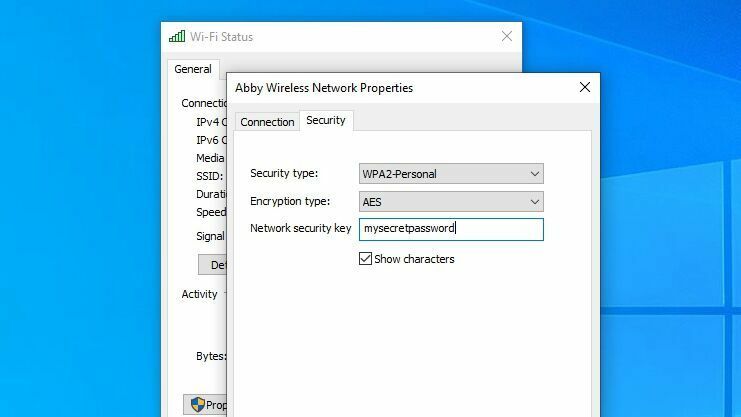
Windows membuatnya mudah, selama Anda saat ini terhubung ke jaringan yang bersangkutan. Buka menu Start dan cari Network Status , lalu klik tombol Change Adapter Options yang muncul di menu setting. (Jika Anda menggunakan Windows 7, buka Control Panel dan buka Network and Internet > Network Connections .)
Klik kanan pada adaptor Wi-Fi komputer Anda dalam daftar, pilih Status > Wireless Properties . Di bawah tab Keamanan, Anda akan melihat kotak kata sandi dengan titik-titik di dalamnya—klik kotak Perlihatkan Karakter untuk melihat kata sandi muncul dalam teks biasa.
Jika Anda mencoba melihat kata sandi untuk jaringan yang saat ini tidak terhubung dengan Anda, semuanya akan sedikit lebih rumit. Anda dapat mengunduh aplikasi pihak ketiga seperti Magical JellyBean WiFi Password Revealer, yang akan menunjukkan kata sandi semua jaringan yang disimpan.
Jika Anda memilih untuk tidak menginstal perangkat lunak tambahan, Anda dapat menemukan kata sandi dari Prompt Perintah Windows. Buka Start Menu, cari Command Prompt , klik kanan aplikasi dan pilih Run As Administrator . Kemudian jalankan perintah berikut untuk melihat daftar jaringan Wi-Fi yang disimpan:
netsh wlan show profilePilih jaringan yang Anda inginkan dari daftar, lalu jalankan:
netsh wlan show profile MyNetwork key=clear(Ganti MyNetwork dengan nama jaringan yang Anda temukan sebelumnya.) Anda akan disajikan beberapa info tentang jaringan, termasuk "Konten Utama", atau kata sandi.
Cara Melihat Kata Sandi Wi-Fi di macOS
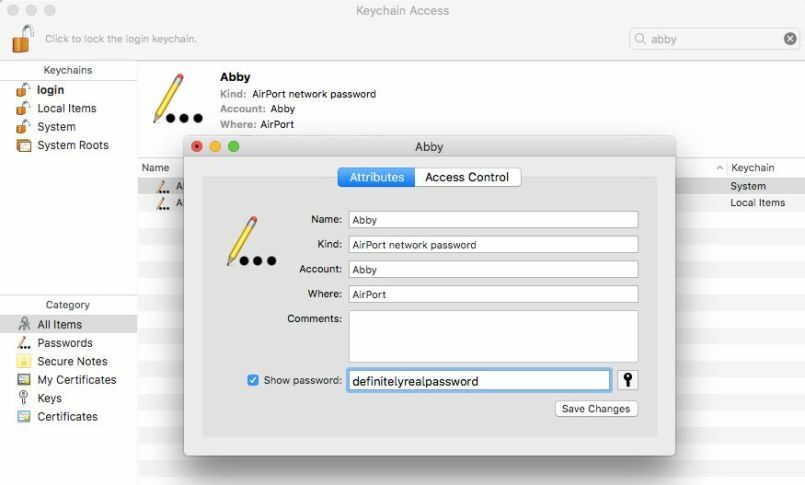
MacOS Apple menyimpan kata sandi Wi-Fi di gantungan kuncinya, yang dapat Anda lihat dengan membuka aplikasi Akses Rantai Kunci. Tekan Command + Space untuk membuka Spotlight, cari "akses gantungan kunci", dan buka aplikasi. Kemudian, gunakan bilah pencarian di aplikasi Akses Rantai Kunci untuk mencari nama jaringan Wi-Fi yang pernah Anda sambungkan sebelumnya.
Saat Anda melihat jaringan dalam daftar, klik dua kali untuk melihat entri kata sandinya. Anda harus mencentang kotak Tampilkan Kata Sandi di bagian bawah untuk melihat kata sandi dalam teks biasa.
Cara Melihat Kata Sandi Wi-Fi di iPhone
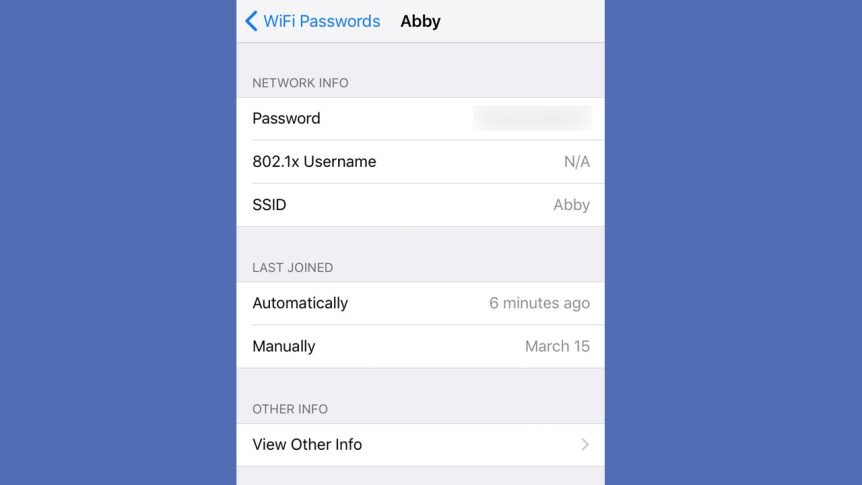
Melihat kata sandi Wi-Fi di iPhone bukanlah hal yang mudah, karena Apple tidak pernah memasukkan fitur tersebut ke dalam iOS. Jika Anda menyelaraskan kata sandi Wi-Fi iPhone dengan Rantai Kunci iCloud, Anda seharusnya dapat menggunakan petunjuk Mac di atas untuk melihat kata sandi di komputer Anda. Metode ini akan berfungsi di Mac, bahkan jika Anda belum pernah terhubung ke jaringan itu dengan perangkat. Jika tidak, fitur berbagi Wi-Fi untuk iPhone adalah satu-satunya pilihan Anda, meskipun ini tidak akan menampilkan kata sandi dalam teks biasa.
Jailbreaking telah menjadi jauh kurang umum dalam beberapa tahun terakhir. Hanya pengguna yang paling berdedikasi sekarang melalui proses untuk meretas perangkat iOS mereka, tetapi jika Anda di-jailbreak, pergilah ke Cydia (App Store untuk ponsel yang sudah di-jailbreak) dan cari Kata Sandi WiFi. Alat ini akan mengungkapkan kata sandi itu untuk Anda, meskipun itu mungkin berfungsi atau tidak, tergantung pada versi perangkat lunak Anda yang sudah di-jailbreak—hal-hal ini selalu berubah-ubah. Jika Anda tidak dapat menjalankannya, ada sejumlah aplikasi serupa lainnya di Cydia yang patut dicoba.
Cara Melihat Kata Sandi Wi-Fi di Android
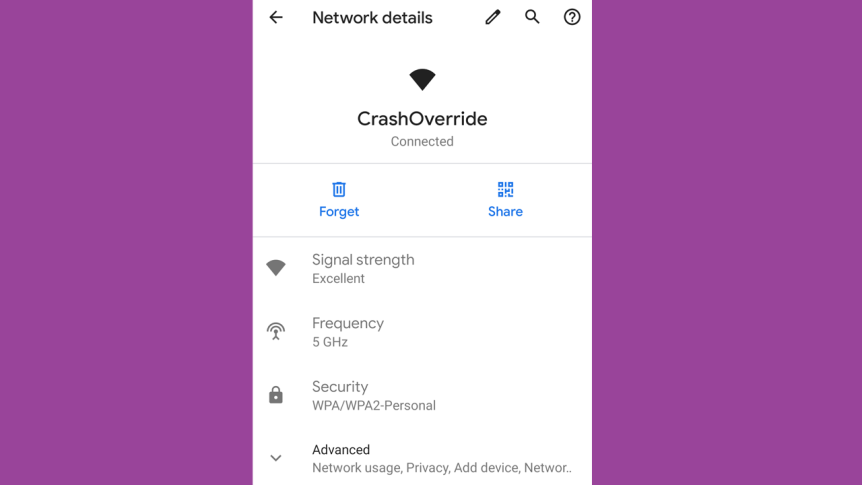
Jika Anda menjalankan Android 10 atau lebih tinggi, ini mudah diakses di bawah Pengaturan > Jaringan & Internet > Wi-Fi . Cukup pilih jaringan yang dimaksud. (Jika saat ini Anda tidak terhubung, Anda perlu mengetuk Jaringan Tersimpan untuk melihat jaringan lain yang pernah Anda sambungkan sebelumnya.) Kemudian, ketuk tombol Bagikan, dan kata sandi jaringan akan muncul di bawah kode QR.
Tanpa Android 10, Anda tidak dapat melihat kata sandi jaringan Wi-Fi kecuali ponsel Anda telah di-root. Jika milik Anda, penjelajah file ramah-root seperti Solid Explorer dapat membantu Anda menemukan kata sandi. Cukup navigasikan ke /data/misc/wifi dan buka file wpa_supplicant.conf .
Di dalam dokumen itu, Anda seharusnya dapat menemukan nama jaringan beserta kata sandinya. Perhatikan bahwa lokasi file itu dan keefektifan metode ini dapat bervariasi dari perangkat ke perangkat, karena beberapa mungkin mengenkripsi kata sandi dalam wpa_supplicant.conf.
Periksa Halaman Admin Router
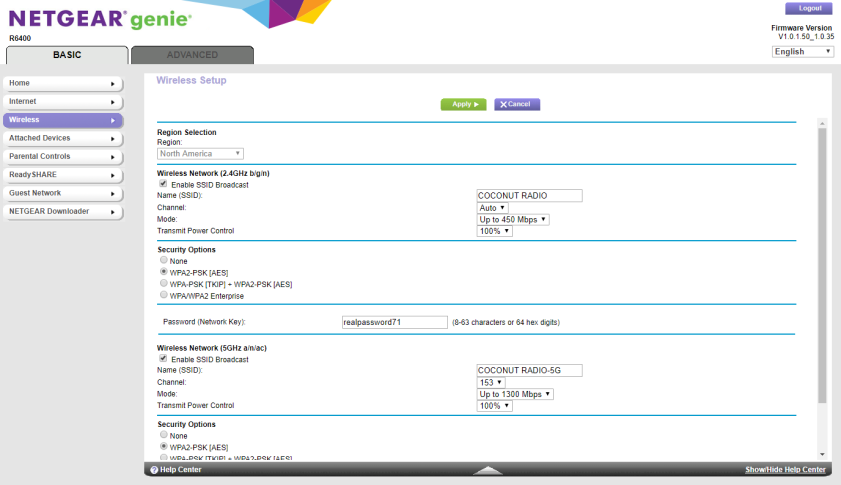
Jika Anda telah membaca sejauh ini dan Anda masih tidak memiliki kata sandi, Anda memiliki satu opsi (sedikit teduh): periksa alat administratif router Wi-Fi. Jika Anda melihat informasi jaringan Wi-Fi di perangkat Anda—misalnya, mengeklik "i" di sebelah nama Wi-Fi di pengaturan iOS—Anda akan dapat melihat alamat IP perute, biasanya seperti 192.168.1.1. 0.1.
Ketik nomor itu ke bilah alamat browser Anda, dan gunakan situs seperti routerpasswords.com untuk melihat apakah nama pengguna dan kata sandi default untuk model router itu memberi Anda akses ke pengaturan. (Jika Anda tidak mengetahui nomor modelnya, mungkin ada di halaman login, atau Anda dapat menemukannya tercetak di router itu sendiri.) Temukan bagian Wi-Fi dari pengaturan, dan Anda mungkin dapat melihat jaringan kata sandi.
Jika pemilik jaringan telah mengubah kata sandi administratif ke router mereka—yang harus dilakukan setiap orang untuk alasan keamanan—Anda tidak akan dapat melakukannya, dan jika Anda tidak memiliki izin mereka, biasanya bukan ide yang baik untuk melakukan rooting. di sekitar pengaturan router orang lain. (Jika Anda berada di jaringan Anda sendiri, atau anggota keluarga dekat, maka Anda mungkin baik-baik saja.) Jangan merusak apa pun saat Anda berada di sana.




